
- •С истема складского и бухгалтерского учета ключ-торговля
- •1. Общие сведения
- •1.1 Введение
- •2. Интерфейс программы
- •2.1 Системное меню
- •2.2 Поля ввода, и их дополнительные функции (калькулятор, календарь, клавиатура, часы).
- •2.3 Виды кнопок. Горячие клавиши.
- •3. Основные функции программы
- •3.1 Пароли и уровни доступа
- •3.2 Поступление товара
- •3.2.1 Выбор контрагента (поставщика)
- •3.2.2 Выбор типа поступления
- •3.2.3 Сектор (если используется)
- •3.2.4 Добавление товара в список поступления
- •Фильтрация (быстрый вызов – клавиша f6)
- •Быстрый поиск
- •3.2.5 Количество, цена поступления и цена продажи, процент прибыли
- •3.2.6 Сертификат, страна-производитель, срок годности и т.Д.
- •3.2.7 Сверка с накладной
- •3.2.8 Переоценка товара при поступлении
- •Расход (продажа) товара
- •3.3.1 Сектор (если используется)
- •3.3.2 Отпуск товара
- •3.3.4 Категории оптовых цен.
- •3.3.5 Редактирование товара в наличии.
- •3.3.3 Оформление расходного документа. Вкладка «Продажа».
- •3.3.2.1 Выбор покупателя и типа расхода товара.
- •Тип расхода товара
- •3.3.2.2 Прочее
- •Дата и время н омер документа
- •3.3.2.3 Общая скидка
- •3.3.2.4 Сохранение документа
- •В Изменить расход (если что-то не так, нажимаем сюда) кладка «Расход (продано)»
- •3.3.3.1. Печать расходного документа
- •Тип печатаемого документа
- •3.3.3.2 Удаление документа
- •3.3.3.3 Редактирование документа
- •3 Здесь можно изменить доп. Данные (дату, через кого и т.Д.) см. П. 3.3.2.2. И рис. 24. .4 Взаиморасчеты с контрагентами
- •3 .4.1 Выбор основания платежа.
- •Основания вида «мы платим»:
- •Основания вида «Нам платят»:
- •3.4.2 Погашение долга
- •3.5 Журнал операций
- •3.5.1 Типы операций
- •3.5.2 Удаленные и отредактированные операции
- •3.5.3 Фильтр для журнала операций
- •3.6 Возврат проданного товара на склад
- •4. Система отчетности в программе «Ключ-Торговля». Меню «Отчеты».
- •4.1 Диспетчер отчетов.
- •4.2 Фильтр диспетчера отчетов.
- •Отчеты в программной системе "Ключ-Торговля"
- •5. Дополнительные и сервисные функции
- •5.1 Ревизия.
- •З начения в колонке «Измен.» после ввода нового количества:
- •5.2 Установка категорий оптовых цен
- •5.2.1 Продажа с использованием категорий оптовых цен
- •5.3 Проверка, суммовой учет
- •5.4 Пункт основного меню «Период». Очистка журнала. Удаление периода.
- •5.4.1 Очистка журнала.
- •5.4.2 Удаление периода
- •5.5. Удаление всех данных
- •5.6 Версия программной системы «Ключ-Торговля»
- •6. Приложения
- •6.1. Руководителю на заметку
- •Кассир: "Нам вернули товар, я отдала за него деньги из кассы"
- •Кассир: "я сделала скидку на товар"
- •Кассир: "я вернула товар и удалила накладную"
- •Выводы:
- •6.2. Документы в программной системе "Ключ-Торговля"
- •1 Накладные
- •1.1 Поступление. При поступлении товара на склад оформляется приходная накладная. Тип накладной зависит от способа оприходования товара на складе:
- •2 Счет-фактура, счет на оплату, приходный кассовый ордер, доверенность и т.П.
5.2.1 Продажа с использованием категорий оптовых цен
Основное назначение категорий оптовых цен – изменение цен при отбитии расхода (см п.3.3.1.3.). На первой вкладке (Новый расход (наличие / отложено)) нажимаем кнопку [Цена] (внизу экрана, см. рис. 16.), и в открывшемся окне (рис.19.), выбираем нужную категорию. Отпускные цены товаров в нижнем списке (расход) пересчитаются автоматически. Категорию оптовых цен в расходе можно установить до, во время или после составления списка расхода.
5.3 Проверка, суммовой учет
Из-за сбоев оборудования (чаще всего связанных с проблемами в электросети или неправильным завершением работы программы) данные в программе могут частично сбиться. Обычно это выражается в несоответствии долгов контрагентов.
Для восстановления данных о долгах контрагентов запускаем из меню: Работа // Операции // Проверка, суммовой учет. Программа пересчитает для каждого контрагента долги по всем операциям с начала периода, сравнит с хранящимися суммами долгов на конец периода. Если обнаружит несоответствие, выдаст список контрагентов с ошибочными суммами долгов и предложит внести изменения.
Внимание!:
Во избежание
возникновения подобных проблем все
компьютеры и
сетевые
концентраторы «свитчи» («хабы»)
должны быть обеспечены блоками
бесперебойного питания!
Долг контрагента
нам, по данным компьютера (с минусом –
наш долг)
Сумма
долга контрагента, полученная компьютером
в результате сверки документов.
Имя контрагента,
по которому обнаружено несоответствие


Варианты
исправления ошибки. Обычно следует
выбирать первый вариант.
Новые суммы на
начало и на конец периода.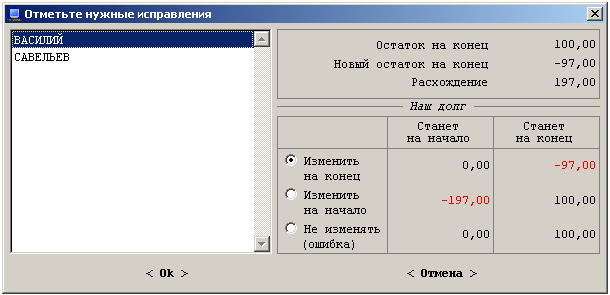



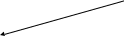


Рис 34 Исправление ошибок, найденных при проверке по суммовому учету
П

 римечания: При
больших объемах данных операция может
занять несколько часов, поэтому
рекомендуется запускать ее на ночь. При
этом необходимо отключить в Windows
спящий режим и все функции энергосбережения.(с
рабочего стола Windows
запускаем Пуск // Настройка // Ппанель
управления // Управление питанием).
римечания: При
больших объемах данных операция может
занять несколько часов, поэтому
рекомендуется запускать ее на ночь. При
этом необходимо отключить в Windows
спящий режим и все функции энергосбережения.(с
рабочего стола Windows
запускаем Пуск // Настройка // Ппанель
управления // Управление питанием).
В открывшихся окнах отключаем функции энергосбережения и спящего режима:






Здесь во всех полях
ставим «НИКОГДА»
Убираем галочку
«Разрешить использование спящего
режима»
Рис. 39 Отключение спящего режима и энергосбережения.
Внимание!:
Спящий режим рекомендуется отключать
ВСЕГДА,
т. к. некоторые старые компьютеры с ним
зависают.
5.4 Пункт основного меню «Период». Очистка журнала. Удаление периода.
Функции, собранные в меню «Период»:
1. Уровень доступа – эта функция программы позволяет изменить текущий период и пользователя, не перезапуская программу. При выборе этого пункта программа выдает окно запроса пароля (см. п. 3.1).
2. Конец операционного дня – этот пункт содержит в себе три сервисных функции.
Первая функция удаляет из списка наличия, израсходованные за текущий операционный день товары, т.е. товары с нулевым количеством. Вообще такие товары удаляются в конце операционного дня автоматически. Это функция позволяет удалить такие товары, не дожидаясь конца операционного дня.
Функции <Очистить журнал> и <Удалить период> позволяющих управлять данными в журнале операций, и будут подробно рассмотрены в п.5.4.1. и п.5.4.2.
 Рис. 40 Очистка
журнала, удаление периода
Рис. 40 Очистка
журнала, удаление периода
3. Остаток по складу – эта функция выводит общую сумму, остатка товаров на складе по продажной цене.
